Så här laddar du ner dina foton från Facebook

Facebook är inte det bästa stället för att behålla dina bilder, men dess bekvämlighet gör det till ett bra utrymme för att dela dem. Om du vill ladda ner ett foto du har laddat upp (eller till och med en som din vän har laddat upp), så här.
Hämta enskilda bilder
RELATERADE: Äger jag ett foto om jag är i den?
Hitta det foto du vill ladda ner på Facebook. Detta kan vara vilket foto du kan visa på Facebook, oavsett om din, en kompis eller en komplett främling som har gjort sina foton offentliga. Kom bara ihåg, om du inte tog bilden själv, det hör inte till dig och du kan inte göra vad du vill med det.
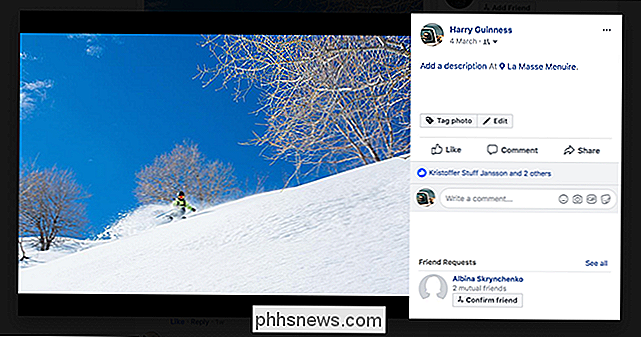
Håll dig över bilden tills bildens (och liknande, kommentera och dela på botten) visas.
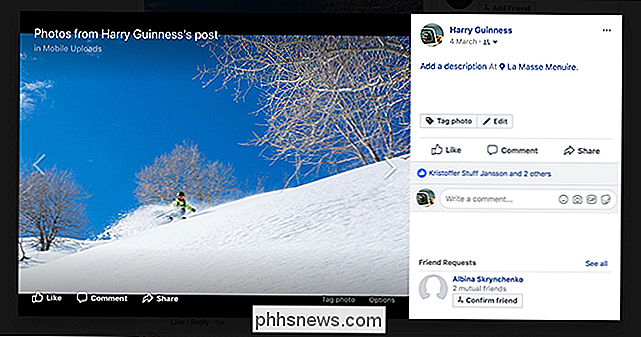
Klicka på länken "Alternativ" i nedre högra hörnet och välj sedan kommandot "Download".
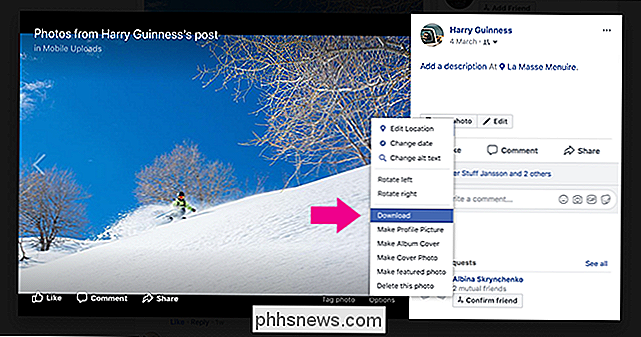
Bilden ska nu hämtas i den högsta upplösningen Facebook har på sina servrar.
På mobilappar är processen liknande. Öppna det foto du vill spara, tryck på de tre små pricken i det övre högra hörnet och tryck sedan på "Spara foto" -kommandot.

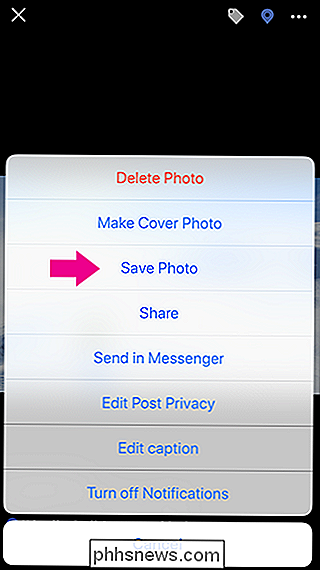
Ladda ner alla dina foton på en gång
Facebook har också ett verktyg som låter dig ladda ner alla dina data - inklusive inlägg, chattmeddelanden, information om dig och, naturligtvis, foton. På Facebook-webbplatsen klickar du på pilen nedåt i övre högra hörnet och väljer sedan alternativet "Inställningar". Du kan också gå direkt till Facebook.com/Settings.
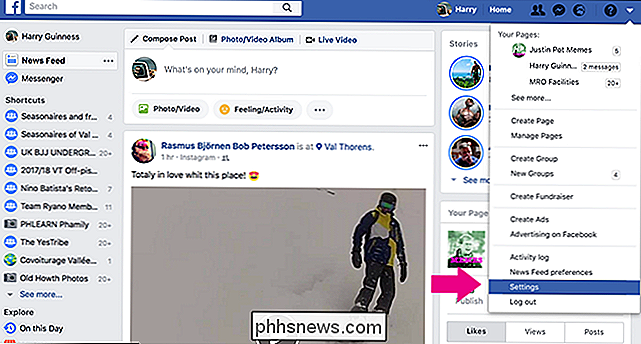
Klicka på "Ladda ner en kopia av din Facebook-data" längst ner på sidan "Allmän kontoinställningar".
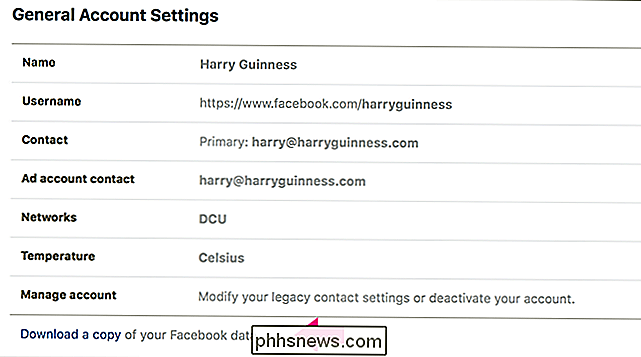
Klicka sedan på "Starta mitt arkiv" -knapp .
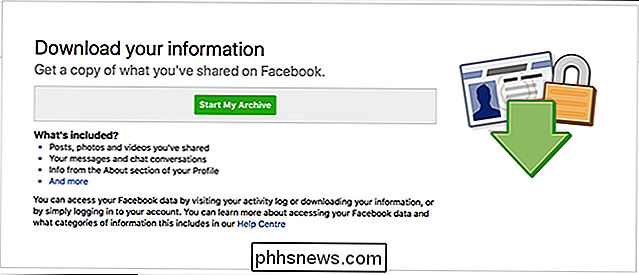
Du måste ange ditt lösenord för att verifiera. Du får då veta att det kommer att ta Facebook några minuter att samla dina data och att de kommer att skicka e-post till dig när arkivet är klart.
När e-posten anländer, klicka på länken den ger. resulterande sida, klicka på "Ladda ner" -knappen, skriv ditt lösenord igen och ditt arkiv börjar hämta. Om du har använt Facebook mycket kan nedladdningen vara ganska stor. Gruvan var 1,58 GB!
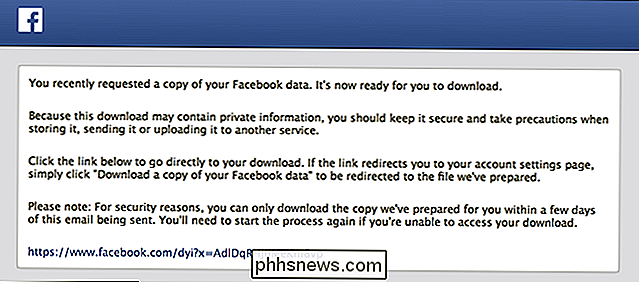
RELATERAD:
Allt du behöver veta om zip-filer Arkivet hämtas som en .ZIP-fil. Extrahera den och navigera sedan till mappen "Foton".
Här hittar du undermappar med varje album och foto som du någonsin har lagt ut på Facebook. Det finns också HTML-filer som du kan öppna för att visa en grov, offline version av Facebook i din webbläsare som kan göra bilderna enklare att skanna.
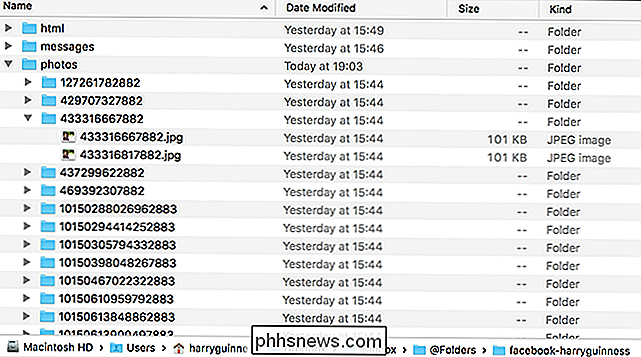
Det kan ta ett tag att gräva igenom och hitta rätt foton, men de kommer alla var där.
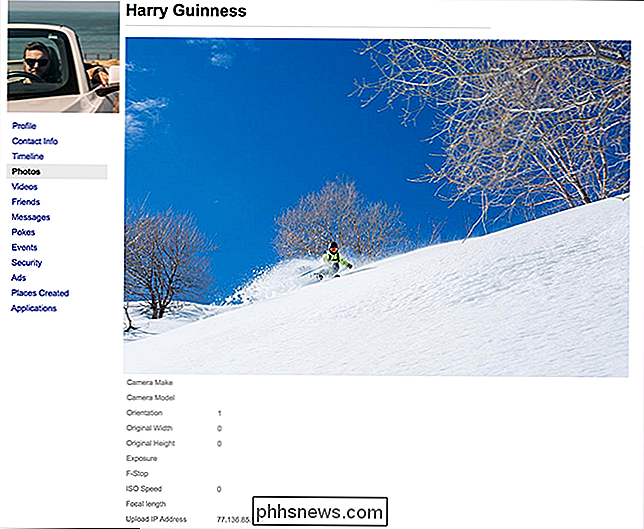

Om NTFS-komprimerade filer dekomprimeras till disk eller minne?
Om du letar efter sätt att tweak ditt Windows-system för att spara diskutrymme, kan du titta på NTFS-komprimering som ett alternativ. Men om du väljer det här alternativet, hur fungerar då dekomprimeringsprocessen? Dagens SuperUser Q & A-post har svaret på en nyfiken läsarens fråga. Dagens Frågor och svar sessions kommer till vår tjänst med SuperUser-en indelning av Stack Exchange, en community-driven gruppering av Q & A-webbplatser.

Så här anpassar du mappvisningsinställningar i Windows
ÄVen om Windows File Explorer verkar något förenklat jämfört med äldre versioner, packas det fortfarande i många alternativ för att kontrollera hur du ser innehållet i din mappar. RELATED: Hur man anpassar mappvisningar med fem mallar i Windows Människor har alltid klagat på bristen på avancerade funktioner i Windows 8 och 10: s File Explorer och för att vara rättvis skulle det vara riktigt trevligt att se saker som flikar och delade visningar för att hantera filer lättare.



